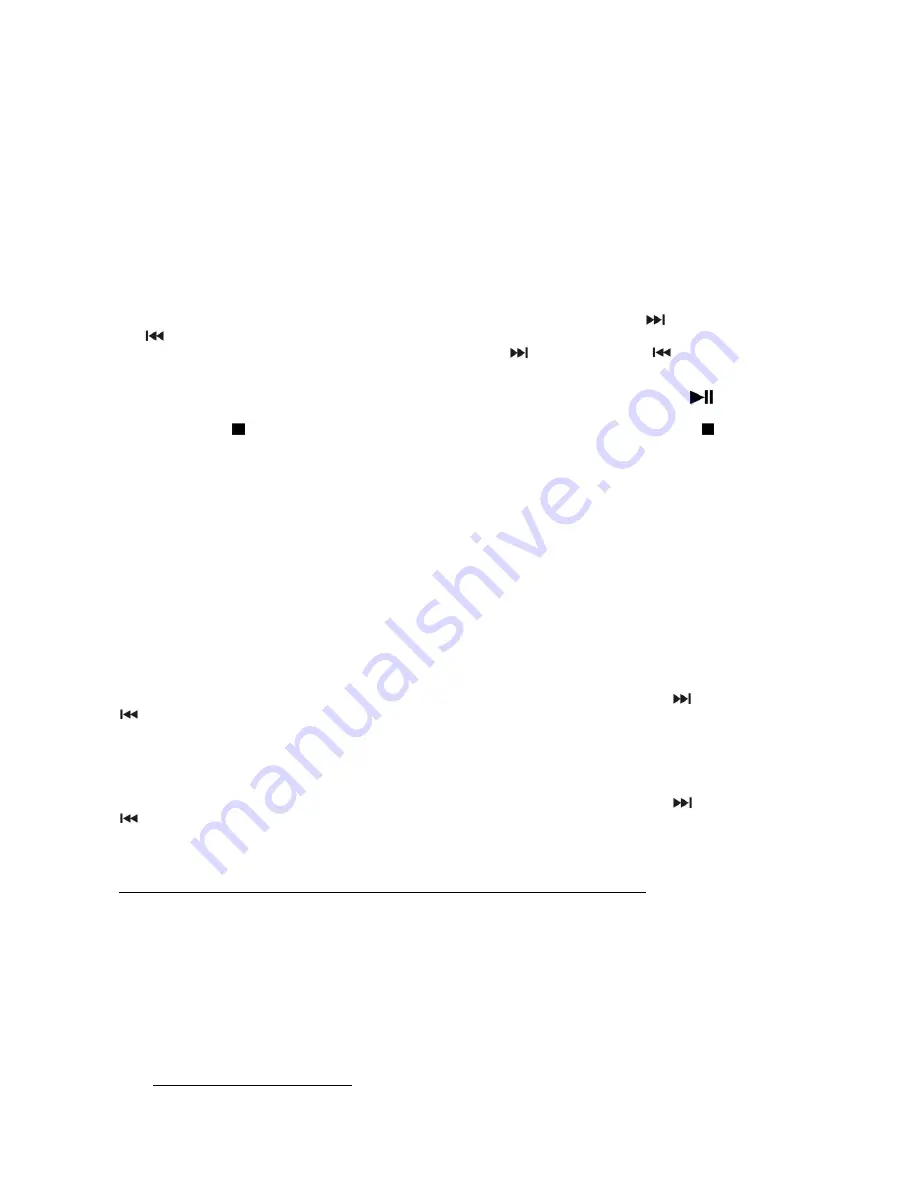
8
FOLDER SEARCHING
-
TURN
ALBUM DOWN
& UP
KNOB
LEFT OR RIGHT TO SEARCH FOLDER BACKWARD OR FORWARD.
REPEAT ONE / REPEAT ALBUM / REPEAT ALL / RANDOM / INTRO PLAYBACK FUNCTION
-
DURING AUDIO PLAYBACK, PRESS
MODE
BUTTON TO SELECT
REPEAT ONE / REPEAT ALBUM /
REPEAT ALL / RANDOM / INTRO
MUSIC PLAYBACK FROM USB DEVICE
.
TRACKS PROGRAMMING
UP TO 99 MP3 TRACKS & 20 CD AUDIO FORMAT TRACK CAN BE PROGRAMMED AND PLAYED IN ANY ORDER.
BEFORE USE, BE SURE THE SYSTEM IS AT STOP MODE BEFORE PROGRAMMING:
1. SET AT “USB” MODE, THEN PRESS
STOP
BUTTON.
2. PRESS
MODE
BUTTON, “MEM” WILL BE FLASHING ON LCD DISPLAY. MOREOVER, IT WILL INDICATE
PROGRAM NO. AND DIGITS FOR TRACK NO. TO BE PROGRAMMED.
3. SELECT A DESIRED FOLDER (FOR MP3/WMA DISC ONLY) BY PRESSING
SKIP UP
OR
SKIP DOWN
BUTTON
, THEN PRESS
MODE
BUTTON TO CONFIRM.
4. THEN SELECT A DESIRED TRACK BY PRESSING
SKIP UP
OR
SKIP DOWN
BUTTON
, THEN
PRESS
MODE
BUTTON TO CONFIRM.
5. REPEAT STEPS 3 AND 4 TO ENTER ADDITIONAL TRACKS INTO THE MEMORY IF NECESSARY.
6. WHEN ALL THE DESIRED TRACKS HAVE BEEN PROGRAMMED, PRESS “
PLAY/PAUSE
”
BUTTON
TO PLAY THE TRACKS IN ASSIGNED ORDER.
7. PRESS
STOP
BUTTON
TO STOP PLAYING OF PROGRAMMED TRACKES, PRESS
STOP
BUTTON
AGAIN TO
CANCEL PROGRAMMING.
COPYING OF CD
THE SYSTEM ALLOWS YOU TO COPY THE TRACK FROM CD TO USB BY 1 TRACK, 1 FOLDER OR ALL FILES.
I) COPY 1 TRACK
1.INSERT THE USB STORAGE MEDIA, PRESS
CD BUTTON
TO “CD” MODE.
2.PRESS
REC
BUTTON DURING THE PLAYBACK OF THE COPYING TRACK FROM CD, THEN “ONE” WILL BE
FLASHING ON THE DISPLAY. PRESS
REC
BUTTON AGAIN TO CONFIRM.
3.THE USB ICON WILL BE FLASHING ON THE DISPLAY. COPYING IS PERFORMING NOW.
4.AFTER COMPLETING OF COPY, UNIT WILL STOP PLAYBACK AUTOMATICALLY.
5.DISPLAY WILL SHOW “END” AND BACK TO CD MODE.
II) COPY 1 FOLDER (FOR MP3/WMA DISC ONLY)
1.INSERT THE USB STORAGE MEDIA, SET IN CD & STOP MODE AFTER UNIT READING.
2. TURN
ALBUM DOWN
OR
ALBUM UP
BUTTON KNOB
TO SEARCH FOLDER FOR COPYING.
3. PRESS
REC
BUTTON, THEN “ONE” WILL BE FLASHING ON THE DISPLAY. TURN
SKIP UP
/
SKIP DOWN
BUTTON
TO SELECT “DIR” ON THE DISPLAY. PRESS
REC
BUTTON AGAIN TO CONFIRM.
4. USB ICON WILL BE FLASHING ON THE DISPLAY. COPYING IS PERFORMING NOW.
5. WHEN THE USB ICON STOPS FLASHING, IT MEANS THAT THE FOLDER COPYING IS COMPLETED.
III) COPY ALL TRACK
1.INSERT THE USB STORAGE MEDIA, PRESS
CD
BUTTON
TO “CD” MODE.
2. PRESS
REC
BUTTON, THEN “ONE” WLL BE FLASHING ON THE DISPLAY. PRESS
SKIP UP
/
SKIP DOWN
KNOB TO SELECT “ALL” ON THE DISPLAY. PRESS
REC
BUTTON AGAIN TO CONFIRM.
4. USB ICON WILL BE FLASHING ON THE DISPLAY. COPYING IS PERFORMING NOW.
5. WHEN THE USB ICON STOPS FLASHING, IT MEANS THAT ALL TRACK COPYING IS COMPLETED.
SPLIT TRACK FUNCTION FOR USB RECORDING FOR TURNTABLE/AUX IN
1) MANUAL SPLIT OPERATION PROCEDURE:
DURING USB RECORDING, THE USB ICON WILL FLASH ON
THE DISPLAY. IF A NEW TRACK IS REQUIRED, PRESS
MODE
BUTTON ON THE UNIT OR REMOTE CONTROL,
DISPLAY WILL SHOW “TS”, THEN THE UNIT WILL STOP RECORDING MOMENTARILY AND RESUME AGAIN. A
NEW FILE WILL HAVE BEEN CREATED ON THE USB DEVICE REPRESNTING A NEW TRACK.
2) AUTO SPLIT OPERATION PROCEDURE:
- BEFORE USB RECORDING, SELECT AUDIO SOURCE, THEN PRESS
MODE
BUTTON ON THE UNIT OR
REMOTE CONTROL, DISPLAY WILL SHOW “T-ON”, WHICH MEANS THE AUTO SPLIT FUNCTION HAS
ACTIVATED. THEN START USB RECORDING, THE UNIT CAN AUTOMATICALLY DETECT THE SILENT PART
BETWEEN EACH TRACK, AND CREATE A NEW FILE TO MOVE ON TO START RECORDING THE NEXT TRACK.
-
IF NOT REQUIRED: PRESS
MODE
BUTTON ON THE UNIT OR REMOTE CONTROL BEFORE USB
RECORDING, DISPLAY WILL SHOW “T-OF”, WHICH MEANS AUTO SPLIT HAS BEEN DEACTIVATED.
-
PLEASE NOTE FOR AUTO SPLIT: SEVERAL SECONDS OF THE BEGINNING OF THE NEXT TRACK MAY





























